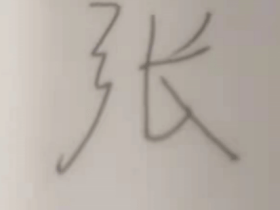- A+
所属分类:photoshop教程
小白怎么才能成为一名平面设计师呢?想要成为一名平面设计师首先要学会使用Photoshop,AI,CDR等平面设计软件。还要掌握各种设计技能,比如修图,绘图,制作各种图片等,还要有良好的审美,让你设计的作品更吸引人。
PS抠图后羽化边缘的操作教程:
1、打开需要编辑的图像。
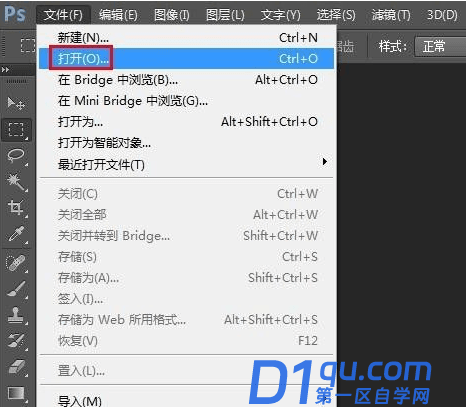

2、按Ctrl+J键复制背景图层。
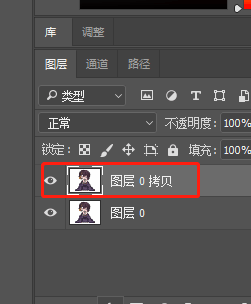
3、在左侧工具栏中选择“魔棒工具”,选中背景区域。
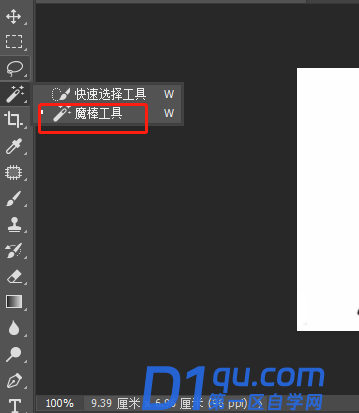
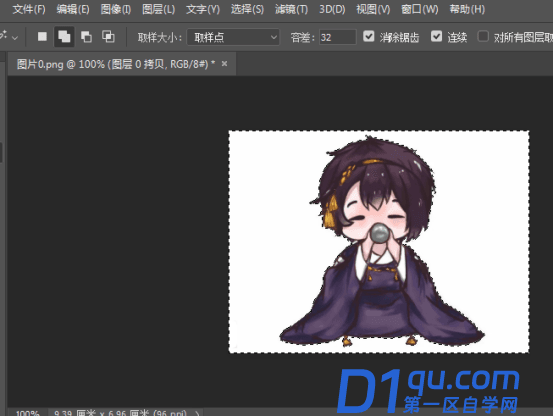
4、按delete键删除背景区域,完成抠图操作。

5、单击鼠标右键,选择“羽化”选项。
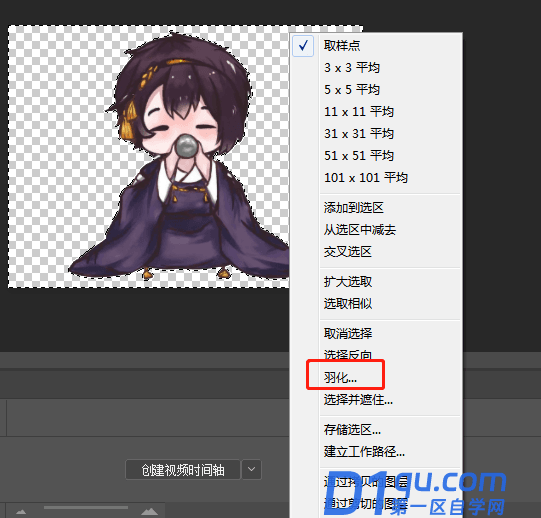
6、输入羽化半径,单击“确定”按钮,完成操作。
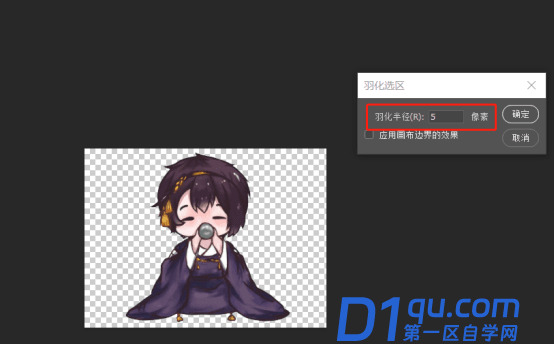
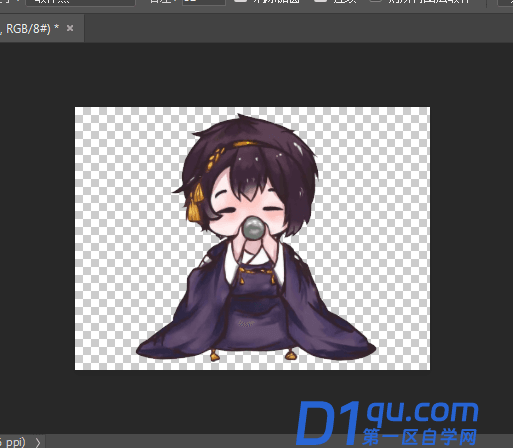
以上就是PS软件抠图后羽化边缘的操作方法了, Photoshop作为一款平面设计软件,使用起来并不难,跟着课程学习你可以更快的掌握哦,快来一起学习吧。